 Пользователь Пользователь |
|
|
|
 Обновления Обновления |
|
|
|
 Доска объявлений Доска объявлений |
|
|
|
|
 Астротека Астротека |
Статьи: Астрофотография
Александр Юферев - Экзотические беседы о Фотошопе
Дата публикации: 04-06-2005
|
 |
|
ЭКЗОТИЧЕСКИЕ БЕСЕДЫ О PHOTOSHOP'E
Александр Юферев
Хочу показать на примерах, как применяются последовательные стадии обработки изображения, страдающего типичными дефектами:
1. Повышенная зернистость.
2. Низкая резкость.
3. Недостаточная деталированность малоконтрастных деталей изображения.
Здесь речь не пойдёт о таких стандартных операциях в Photoshop'e, как использование Curves, Levels, Color Balance. Предполагается, что изображение уже предварительно подготовлено и мы остановились на стадии, когда некоторые необдуманные действия могут вместо улушения резко снизить информативность снимка.
Кстати упомянем их:
1.) Обрезание светов и теней во время использования Curves и Levels (последнее может произойти, если включить кэширование гистограмм при масштабах <100%).
2.) Переход из 16-битного режима в 8-битный.
3.) Размытие любого вида (Gaussian Blur, Median) без сохранения оригинала.
Описываемые методы несколько громоздки, но их отличает одно замечательное свойство: общедоступность, поскольку все операции делаются только базовыми средствами Photoshop'а, а принципы хоть и покажутся кому-то мудрёными, но при некоторых усилиях доступны средне-статистическому студенту. Доступные Actions показывают в деталях, что происходит с изображением на каждом этапе.
Поскольку многие операции проходят с использованием очень нелинейных передаточных кривых в масках, изображение, даже если оно было получено в 8-битном режиме, часто переводится в 16-битный.
Большая чистка
Когда-то мы удивлялись, что Photoshop может заменить МФ-4, но ещё более поразительно, что он обходит по способностям даже резиновую клизму.
Злейший враг фотографа - пыль - никогда не садится на разные кадры стройными рядами. В этом и заключается подход для автоматической очистке изображения от мелких дефектов и грязи. Имея минимум три изображения, снятых подряд с одинаковыми экспозиуиями, можно обнаружить в программе логические способности, позволяющие сравнивать картинки и выделять дефектные области.
Сначала делается 3 слоя: один представляет собой среднее между 1-м и 2-м кадром, другой - 1-м и 3-м, последний - 2-м и 3-м. И присовокупляем к ним очень чёрные маски. Такие чёрные, что слои становятся аж прозрачные. Совсем. Далее:
1.) Подсчитываем где-нибудь в далёком альфа-канале простое среднее всех трёх.
2.) Вычисляем разницы по модулю между каждым кадром и этим средним (наложением в режиме Difference).
3.) Суммируем в отдельном канале максимально случающиеся отклонения (наложением в режиме Lighten).
4.) Беря 1-й исходный кадр, сравниваем его с предыдущим, показывающим максимальные отклонения (Difference). И отсекаем командой Threshold по самый первый уровень яркости! Инвертируем. Мы получим прелестные белые точечки, которые говорят нам о том, что именно в этих местах на 1-м кадре есть наиболее вероятная бяка (т.к. это - максимальное отклонение от простого среднего!) И вот тут-то мы и посылаем (с помощью команды Apply Image) эти белые точечки в маску того слоя, которые есть среднее между двумя другими, т.е. 2-м и 3-м. Мы делаем видимыми усреднения по этим кадрам везде, где ни один из них не содержит дефектов!
5.) Аналогично проделываем процедуру с оставшимися кадрами и слоями. Результат видим на рис.1:
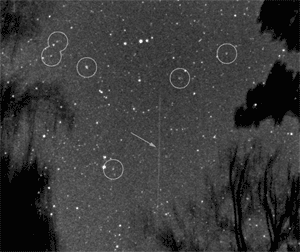
Рис. 1 (анимация)
Дифференцированное сглаживание (Non-Edges Smoothing)
Сначала просто сглаживаем копию исходного изображения и помещаем слоем выше. Сглаживание делается не с помощью гауссового размытия, а применением медианной фильтрации, которая обладает свойством не менять градиент яркости в деталях изображения, больших радиуса фильтрации. Меньшие детали при этом исчезают.
Однако более естественный вид у картинки получится, если применять фильтрацию с плавающим радиусом, т.е. путём смешения нескольких вариантов размытия с разными R.
Далее мы видим, что на плоских участках изображения (без мелких деталей типа точек, линий, острых уголков объектов) размытие может быть значительно большим, чем на более деталированных. Поэтому в полученный слой вставляется маска, которая распределяет, какие участки изображения будут скрыты в данном слое (и, значит, сквозь них станут видны те же участки с нижележащего неоработанного, или с обработанного иначе), а какие будут видны (закрывая нижележащие).
В простейшем случае такую маску можно просто нарисовать. Но это путь художника, который реальность подстраивает под себя. Мы же, как привыкли, двинемся другим путём...
В данном методе маска получается путём многократного сравнения оригинала с его сглаженными копиями. Получаемая разница по модулю (режим наложения Difference) суммируется тем или иным способом (в данном случае идёт наложение в режиме Lighten, т.е. замена на более светлое в данной точке). См. рис.2-6.
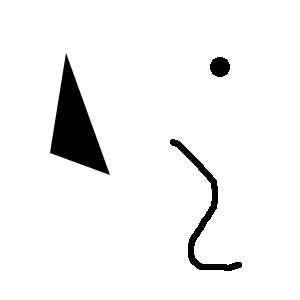
Рис. 2 | | 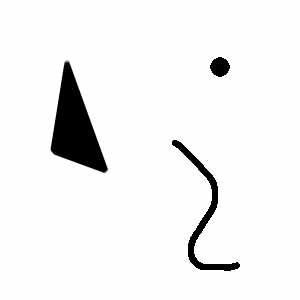
Рис. 3 | 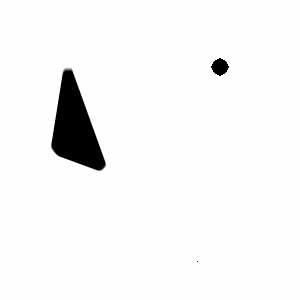
Рис. 4 | | 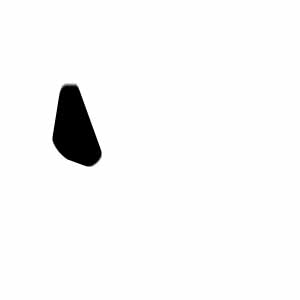
Рис. 5 |
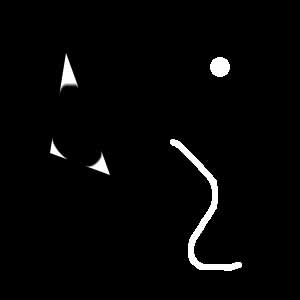
Рис. 6
Заметьте, что плавные границы изображения не маскируются, а только ушки, линии и точки. Дальнейшие операции с маской имеют лишь вспомогательное значение. Результат сглаживания изображения вы можете видеть на рис.7, который представляет собой фрагмент изображения солнечной короны, составленного из 32 кадров, полученных Вячеславом Хондыревым (TV@skygarden.ru, www.skygarden.ru) во время солнечного затмения в Болгарии в 1999г.
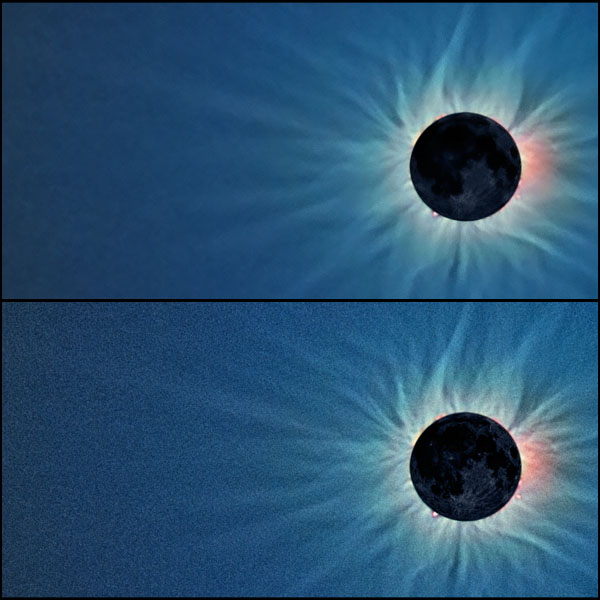
Рис. 7
Аналогично обработан участок Луны (рис.8):

Рис. 8 (анимация)
Общий принцип получения маски такой: сравнивается оригинал с его обработанной копией (наложением в режиме Difference). Участки, где произошли максимальные измененения, маскируются в наибольшей степени. Так работает программа NeatImage, делая дифференцированное сглаживание. В одной из моих процедур вместо сглаживания по Гауссу несколько раз применяется медианная фильтрация, но в силу особенностей медианной фильрации (к-рая не трогает плавные границы объектов), маска создаётся только для точек, уголков и резких загогулин. В результате, в отличие от NeatImage, зернистость уменьшается также и на границах объектов, остающихся однако резкими!
Дифференцированное усиление резкости
Поднятие резкости - это добавление к исходному изображению высокочастоной составляющей. Любая бабушка знает, что значит поднять басы или высокие частоты на кухонном радио. Равняясь на бабушку, пойдём дальше и заменим колебания в секунду (звук) на колебания в миллиметре (изображение).
Получить их можно просто: вычитанием из оригинала его размытой копии. Обычно по Гауссу (фильтр High Pass). Но можно и медианной фильтрацией с плавающим радиусом, что даёт интересный эффект: подчёркиваются все негладкие элементы. Иначе говоря, всё, что торчит. Например, кратеры на лимбе Луны. При этом сам лимб не получает ужасной каймы. См. рисунки 9 и 10, где показан сначала оригинал, а затем сверх-контрастированные варианты с применением обычного High Pass и модифицированного. На последнем край Луны и наиболее контрастные кратеры более деталированы.
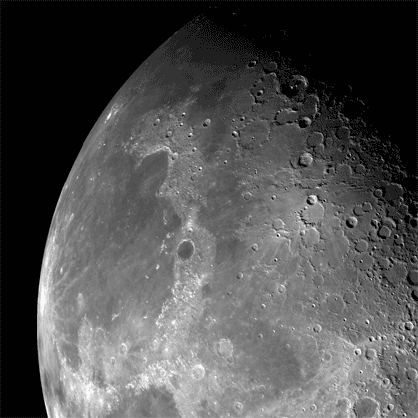
Рис. 9 | | 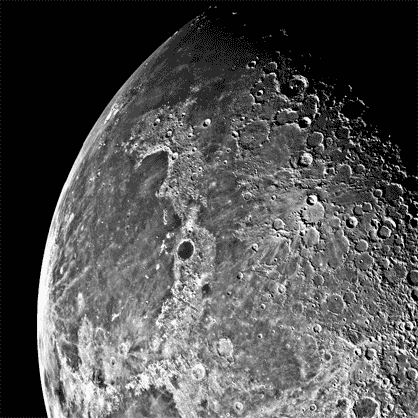
Рис. 10 (анимация) |
Резкость не надо поднимать на ровных участках картинки. Единственные детали там - зерно. Выделить границы можно, применив фильтр Find Edges, который в негативе показывает модуль градиента яркости в каждой точке, и инвертировав его. Если изображение очень зернистое, перед запуском Find Edges следует немного сгладить картинку.
"Выравнивание" изображения, т.е. ослабление крупномасштабных контрастов
Здесь надо просто вычесть из оригинала его размытую копию.
Теперь более подробно: что значит "добавить" высокочастотную составляющую (High Pass), когда мы повышаем резкость или "вычесть" низкочастотную, когда мы хотим ослабить перепады яркости, например, больших участков Млечного Пути.
Делается копия исходного слоя, затем даётся команда Desaturate, если картинка цветная. Далее надо выбрать режим наложения. Есть несколько вариантов: Linear Light, Overlay, Soft-light. Последний предпочтительней, поскольку действует гармонично и мягко, не уводя яркости за пределы диапазона 0..255. Однако этот режим несимметричен (экспонента). Чтобы сделать его симметричным, сделайте "папочку" для слоёв (Layer set) и поместите в него бутерброд из 4-х слоёв: снизу созданную вами высокочастотную "добавку" в режиме Soft-light. Выше ставите Adjustment layer Invert, затем инвертированный слой с добавкой, и снова слой Invert.
Если вы не добавляете высоких частот, а наоборот, убавляете низких, то нижний слой будет негативной размытой копией исходного слоя, а третий слой - позитивной копией.
В набор (сет) вставляете нерезкую маску для слишком контрастных деталей, принцип получения которой упомянут выше - сравнение исходной и обработанной картинки.
Один фильтр в Photoshop'e хочется упомянуть особо. Он замечателен как по простоте и оригинальности алгоритма, так и по безобразному его написанию программистами Adobe. Фильтр Diffuse Anisotropic. В каждой малой области вычисляется вектор градиента яркости и перпендикулярно этому вектору производится сглаживание (т.е. всегда вдоль границ объекта, как бы эти границы ни виляли!) Однако нет никаких настроек параметров и по всему изображению видна решётка от стыков блоков, в пределах которых этот фильтр работает.
Попытка сделать нечто в Actions хоть и удалась, крайняя неэффективность такого подхода очевидна. Разумным компромиссом является, например, трёхкратное применение встроенного фильтра к сдвинутым (в альфа-каналах) копиям и после обратного сдвига - усреднение.
Дополнительные материалы к статье
1) Полноразмерное изображение рис. 1 (анимированный GIF 330Кб)
2) Полноразмерное изображение рис. 8 (анимированный GIF 273Кб)
3) Полноразмерное изображение рис. 9 (файл GIF 230Кб)
4) Полноразмерное изображение рис. 10 (анимированный GIF 343Кб)
5) Adobe Photoshop Action (Non_Edges_Smoothing.atn)
6) Adobe Photoshop Action (Removing_Dust_from_3_Images.atn)
7) Adobe Photoshop Action (USM_Complex.atn)
См. также:
Александр Юферев, Увеличение контраста изображений астрономических объектов
Александр Юферев, Автоматическое устранение дефектов фотографий при одновременной обработке 3-х изображений в Photoshop
|
|
Обсуждение материала
|
Материал еще не обсуждался.
Вы можете создать первую тему обсуждения
|
 |
|
|
|
|
|
|
|

